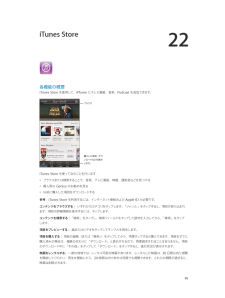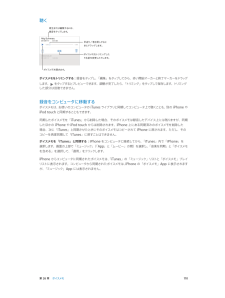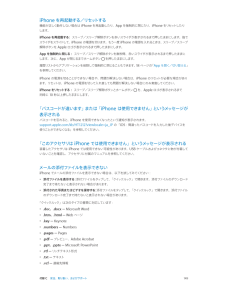Q&A
取扱説明書・マニュアル (文書検索対応分のみ)
"プレビュー"2 件の検索結果
"プレビュー"20 - 30 件目を表示
全般
質問者が納得You got mail の通知と通知センターの通知は別物です。
・You got mail
softbankが提供しているsmsを利用した通知です。
件名などは出せません。
MYSOFTBANKでON.,OFFのみ設定可能
・通知センター
APAALEが管理している通知機能
件名などは出せますがi.softbankには対応していない。
ということでご希望のことは残念ながら標準機能ではできません。
【iメールフィルタ】というアプリを使うと通知内容を選択できます。
またデコメーラーにも対応してい...
4614日前view183
35 プライバシー35 セキュリティ37 バッテリーを充電する/監視する38 iPhone と旅行する39 第 4 章: Siri39 頼みごとをする40 Siri に自分の情報を知らせる40 訂正する40 Siri の設定42 第 5 章: 電話42 電話をかける/電話に出る45 Visual Voicemail46 連絡先46 自動電話転送、割込通話、および発信者番号46 着信音およびバイブレーション46 国際電話47 「電話」の設定48 第 6 章: メール48 メッセージを作成する49 プレビューする49 後でメッセージを完成させる49 重要なメッセージを表示する50 添付ファイル51 複数のメッセージを操作する51 アドレスを表示する/保存する52 メッセージをプリントする52 「メール」の設定53 第 7 章: Safari53 Safari の概要53 検索する54 ブラウズする54 ブックマーク55 共有する55 自動入力55 リーダー56 リーディングリスト56 プライバシーとセキュリティ56 Safari の設定...
第 6 章 メール 49プレビューするプレビューの表示を長くする: 「設定」>「メール/連絡先/カレンダー」>「プレビュー」と選択します。5 行まで表示できます。自分宛のメッセージを表示する: 「設定」>「メール/連絡先/カレンダー」と選択して、「TO/CC ラベルを表示」をオンにします。ラベルに「To」ではなく「CC」と表示されている場合は、コピーを受信したということです。 自分宛のメッセージがすべてまとめて表示される「To または CC」メールボックスを使用することもできます。 このメールボックスの表示/非表示を切り替えるには、右にスワイプ(または「メールボックス」をタップ)してから、「編集」をタップします。後でメッセージを完成させる送信せずに保存する: メッセージを途中まで作成していて、後で完成させたい場合は、「キャンセル」をタップしてから、「下書きを保存」をタップします。保存した下書きを完成させる: 「新規作成」をタッチして押さえたままにします。リストから下書きを選択してから、完成させて送信するか、再度下書きとして保存してください。 すべてのアカウントの下書きメッセージを表示する: 「メー...
6メールメールを読むメールボックスまたはアカウントを変更します。複数のメッセージを削除、またはマークします。移動、このメールボックスを検索します。VIP「設定」 「メール/連絡>と選択し先/カレンダー」プレビューの長さを変て、更します。メッセージを作成します。メッセージにフラグを付ける/メッセージを未開封にする:をタップします。複数のメッセージを一度にマークするには、メッセージリストを表示した状態で「編集」をタップします。宛先に自分が指定されているメッセージを特定する:「設定」>「メール / 連絡先 / カレンダー」と選択して、「TO/CC ラベルを表示」のオン/オフを切り替えます。「宛先」または「Cc」フィールドに自分のアドレスがあるメッセージが、メッセージリストにアイコン付きで表示されます。メッセージのすべての受信者を確認する:「差出人」フィールドの「詳細」という文字をタップします。受信者の連絡先情報を表示したり、「連絡先」または VIP リストに受信者を追加したりするには、受信者の名前またはメールアドレスをタップします。イメージをダウンロードしないようにする:「設定」>「メール / 連絡先 / カレンダ...
第 22 章 iTunes Store 100iTunes Radio で魅力的な新しい音楽を見つける: iTunes Radio を聞いているときに好きな曲が聞こえてきたら、iTunes Store に接続して購入したり、ウィッシュリストに追加したり、同じテイストの音楽を発見したりできます。58 ページのiTunes Radioを参照してください。曲またはビデオをプレビューする: タップします。「その他」を何度もタップする場合: ボタンを並べ替えるには、「その他」をタップして、「編集」をタップします。 アイコンを置き換えるには、置き換えたいボタンの上に別のアイコンをドラッグします。その後、「完了」をタップします。購入する/レンタルする/コードを使う項目の価格(または「無料」)をタップしてから、再度タップすると購入できます。価格の代わりに と表示 される場合は、その項目をすでに購入しているので、無料でダウンロードし直すことができます。ギフトカードまたはコードを使う: カテゴリ(「ミュージック」など)をタップし、下部までスクロールしてから、 「コードを使う」をタップします。ギフトを送信するには、贈...
22iTunes Store各機能の概要iTunes Store を使用して、iPhone にテレビ番組、音楽、Podcast を追加できます。ブラウズ購入した項目、ダウンロードなどを表示します。iTunes Store を使って次のことを行います:• ブラウズまたは検索することで、音楽、テレビ番組、映画、通知音などを見つける• 個人用のGenius のお勧めを見る• 以前に購入した項目をダウンロードする参考:iTunesStore を利用するには、インターネット接続および Apple ID が必要です。コンテンツをブラウズする: いずれかのカテゴリをタップします。「ジャンル」をタップすると、項目が絞り込まれます。項目の詳細情報を表示するには、タップします。コンテンツを検索する:「検索」をタップし、検索フィールドをタップして語句を入力してから、「検索」をタップします。項目をプレビューする: 曲またはビデオをタップしてサンプルを再生します。項目を購入する: 項目の価格(または「無料」)をタップしてから、再度タップすると購入できます。項目をすでに購入済みの場合は、価格の代わりに「ダウンロード」と表示されるので、再...
第 26 章 ボイスメモ 110聴くボイスメモをトリミングしたり名前を変更したりします。ボイスメモを聴きます。再生または編集するには、録音をタップします。早送り/巻き戻しするときにドラッグします。ボイスメモをトリミングする: 録音をタップし、「編集」をタップしてから、赤い開始マーカーと終了マーカーをドラッグ します。 をタップするとプレビューできます。調整が完了したら、「トリミング」をタップして保存します。トリミング した部分は回復できません。録音をコンピュータに移動するボイスメモは、お使いのコンピュータの iTunes ライブラリと同期してコンピュータ上で聴くことも、別の iPhone や iPod touch と同期することもできます。同期したボイスメモを「iTunes」から削除した場合、そのボイスメモは録音したデバイス上には残りますが、同期したほかの iPhone や iPod touch からは削除されます。iPhone 上にある同期済みのボイスメモを削除した 場合、次に「iTunes」と同期させたときにそのボイスメモはコピーされて iPhone に戻されます。ただし、その コピーを再度同期...
付録 A アクセシビリティ 127道順をたどる: 道路を押したままにして、「一時停止してたどる」という音声が聴こえたら、ガイドの音声に合わせて道路に沿って指を動かします。指が道路からそれると、音声のピッチが高くなります。ピンを選択する: ピンをタッチするか、左または右にスワイプして、ピンを選択します。 位置に関する情報を取得する: ピンが選択された状態で、ダブルタップして情報フラグを表示します。左または右にスワイプして「詳細情報」ボタンを選択し、ダブルタップして情報ページを表示します。移動に合わせて位置情報を聴く: 向かっている方向の追跡機能をオンにすると、通りやお気に入りの場所に近づいたときにこれらの名前が読み上げられます。VoiceOver でビデオおよびボイスメモを編集するVoiceOver ジェスチャを使用して、「カメラ」のビデオや「ボイスメモ」の録音をトリミングできます。ビデオをトリミングする: 「写真」でビデオを表示しているときに、画面をダブルタップしてビデオコントロールを 表示してから、トリミング用ツールの開始部分または終了部分を選択します。次に上にスワイプして右にドラッグするか、下に...
• 通知の順序を変更する:「編集」をタップします。通知を希望通りの順序にドラッグします。通知をオフにするには、通知を「通知センターで表示しないApp」リストにドラッグします。• 通知のある App に数字付きのバッジを表示する:「通知センターで表示する App」リストで項目を選択して、「App アイコンバッジ表示」をオンにします。•「通知センターで表示する App」リストで AppiPhone がロックされているときは App に通知を表示しない:を選択して、「ロック中の画面に表示」をオフにします。一部のApp には、このほかにもオプションがあります。たとえば「メッセージ」では、通知音を繰り返す回数と、メッセージのプレビューを通知に表示するかどうかを指定できます。通知センターから投稿とツイートを削除する: 以下の共有オプションは、Facebook または Twitter アカウントが設定されている場合にのみ表示されます。これらのボタンを削除するには、「設定」>「通知」と選択して、「共有ウィジェ ト」をオフにします。ッ通知センターに緊急地震速報 / 災害・避難情報を表示する:「緊急地震速報 / 災害・避難情報」...
トするiPhone を再起動する/リセッ機能が正しく動作しない場合はiPhone を再起動したり、App を強制的に閉じたり、iPhone をリセットしたりします。:iPhone を再起動する スリープ/スリープ解除ボタンを赤いスライダが表示されるまで押したままにします。指でスライダをスライドして、iPhone の電源を切ります。もう一度 iPhone の電源を入れるときは、スリープ/スリープ解除ボタンを Apple ロゴが表示されるまで押したままにします。App を強制的に閉じる: スリープ/スリープ解除ボタンを数秒間、赤いスライダが表示されるまで押したままにします。次に、App が閉じるまでホームボタンを押したままにします。履歴リストからアプリケーションを削除して強制的に閉じることもできます。 ページの App を開く/切り替える」「18を参照してください。iPhone の電源を切ることができない場合や、問題が解決しない場合は、iPhone のリセットが必要な場合があります。リセットは、iPhone の電源を切って入れ直しても問題が解決しない場合にのみ実施してください。iPhone をリセットする: スリ...
31PodcastApp Store から「Podcast」 App をダウンロードすると、お気に入りのオーディオおよびビデオ Podcast のブラウズや登録、視聴ができます。入手可能なすべての Podcast をブラウズします。再生コントロールを表示します。スクロールしてライブラリ全体を表示します。Podcast をタップすると入手可能なエピソードが表示されます。人気の高い Podcast をブラウズしてプレビューします。ライブラリ内の Podcast を表示します。Podcast を入手する:• フルカタログをブラウズする:「カタログ」をタップしてから、興味のある Podcast をタップします。• 人気の高い「トップラジオ局」をタップします(表示されない場合は、最初にPodcast をブラウズする:「ライブラリ」をタップします)。左または右にスワイプするとカテゴリが変わり、上または下にスワイプすると現在のカテゴリをブラウズできます。Podcast をタップすると最新エピソードのプレビューが再生されます。をタップするとエピソードが一覧表示されます。• エピソードをストリーム再生する:エピソードをタップし...
- 1